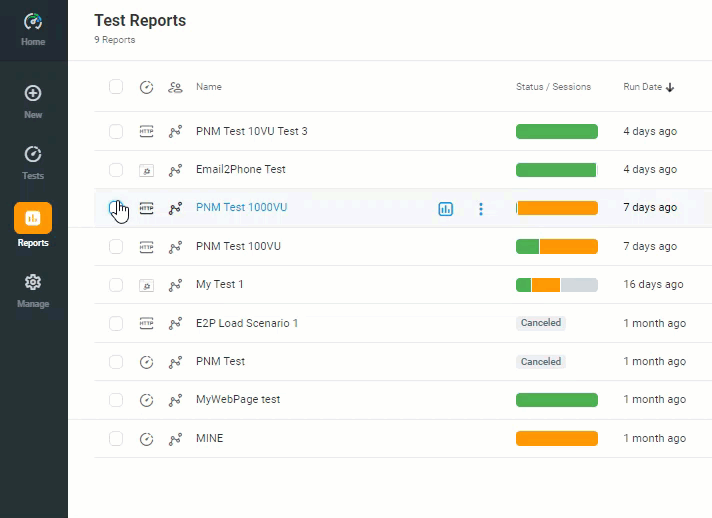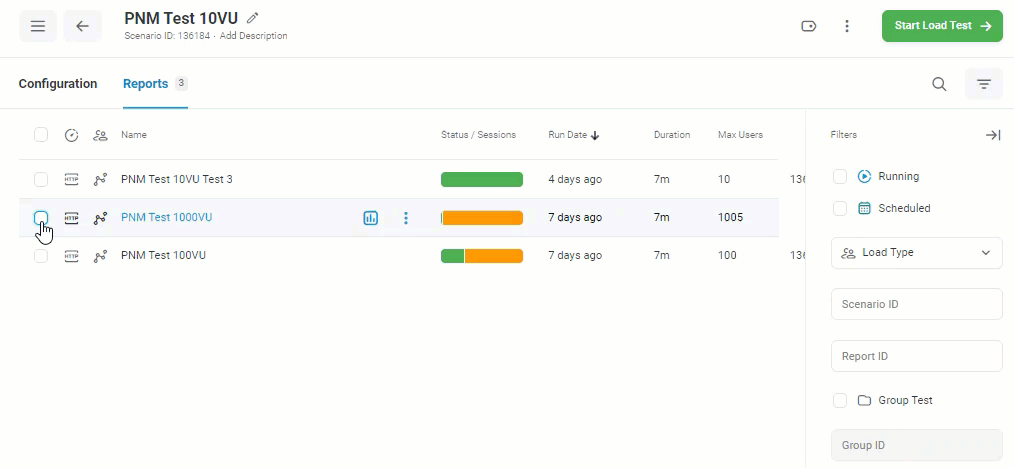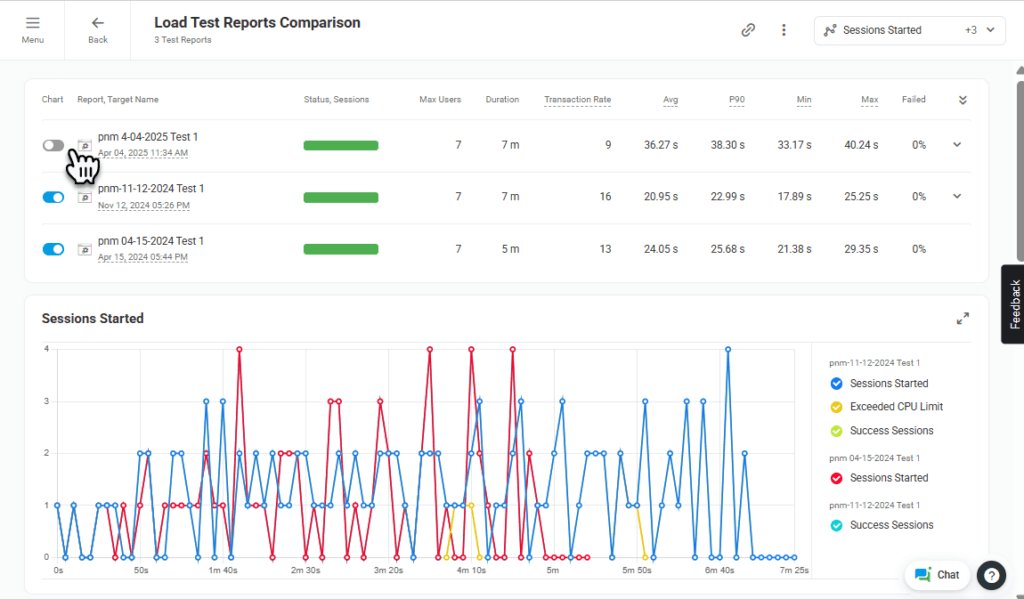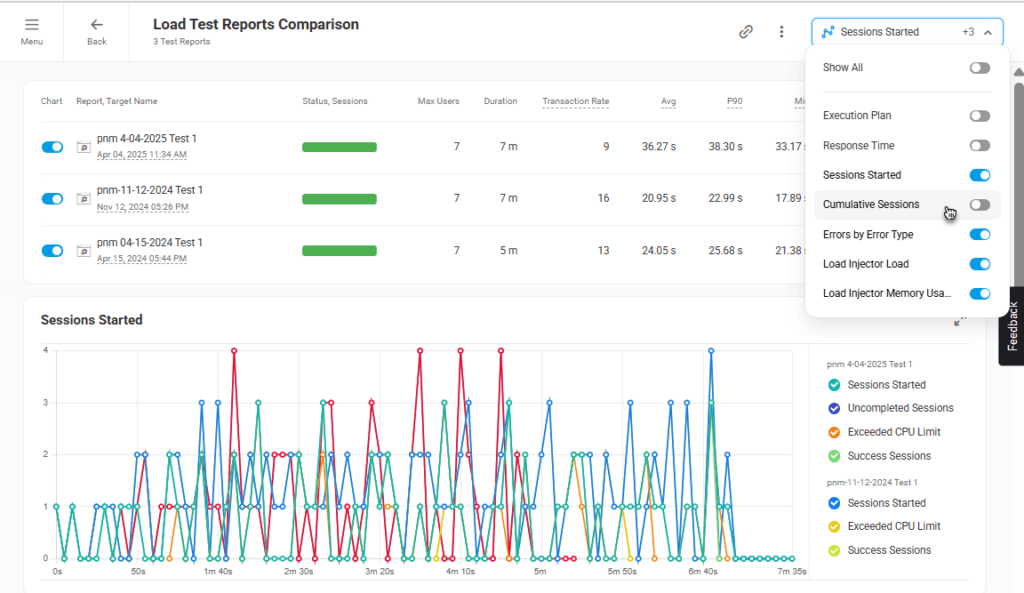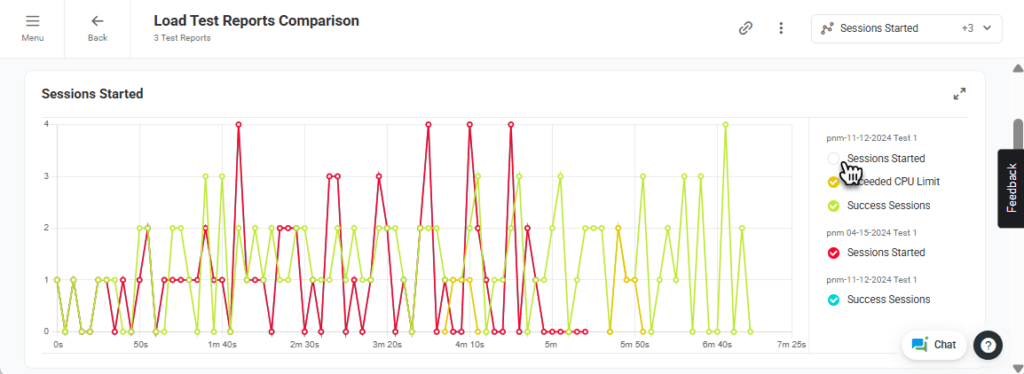O LoadView permite comparar os resultados do teste de carga entre diferentes execuções de teste. Por exemplo, usando a opção Comparar , você pode rastrear facilmente as alterações nos resultados de um teste antes e depois de uma nova versão de recurso ou otimização de site. Ou, você pode comparar resultados de várias execuções de teste em uma configuração diferente.
Para comparar os resultados de vários testes de carga entre si:
- Na página Relatórios de Teste , selecione os relatórios que deseja comparar.
- Na barra de ferramentas de ação em massa exibida no cabeçalho da lista de relatórios, clique no ícone Comparar . Os relatórios serão abertos no modo de exibição Comparação de Relatórios de Teste de Carga .
Se você executar um teste várias vezes e quiser verificar a diferença entre as execuções:
- Na página Gerenciador de Cenários de Teste , localize o teste e clique nele para revisar.
- Na página de teste, vá para a guia Relatórios e, na lista de relatórios, selecione os relatórios que deseja comparar.
- Na barra de ferramentas de ação em massa exibida, clique no ícone Comparar . Os relatórios serão abertos no modo de exibição Comparação de Relatórios de Teste de Carga .
Personalizando o Modo de Exibição de Comparação
O modo de exibição de comparação mostra gráficos com dados dos relatórios selecionados. Você pode selecionar quais relatórios devem ser incluídos na comparação no painel de resumo.
Por padrão, LoadView mostra todos os gráficos de relatório. No entanto, você pode personalizar a visualização de comparação configurando os filtros de gráfico.
Para mostrar ou ocultar dados específicos em um gráfico, use os filtros correspondentes na legenda do gráfico.
Compartilhando resultados de comparação
- Dentro da sua organização: Clique no ícone Copiar link para compartilhar a comparação de relatórios com os usuários registrados em sua conta do LoadView.
- Exportar: Baixe o resumo da comparação de relatórios como um arquivo Excel ou envie por e-mail uma cópia em PDF da comparação para um endereço de e-mail especificado.